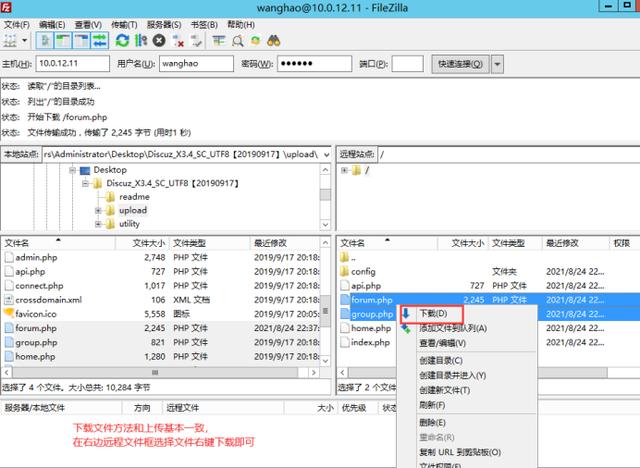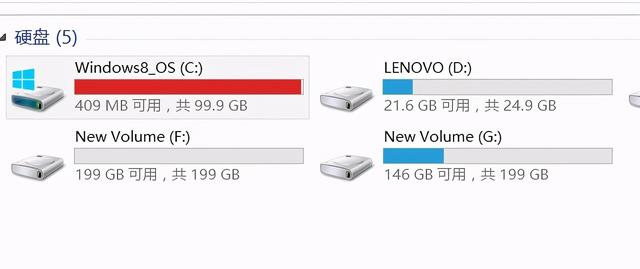有一些朋友在使用连接FTP的时候不会使用连接软件,直接用windows资源管理器进行连接,这样连接非常不稳定,经常断线而且会出现登录不上的情况,也不能支持断点续传,强烈推荐使用专业的FTP连接工具进行连接。我们强烈推荐使用Filezilla这个软件,他是一个开源的FTP上传下载工具,而且能够支持多线程。
下面将filezilla的安装及使用整理成图文教程,方便刚入门的同学学习。
一.下载FileZilla软件软件下载地址:https://filezilla-project.org/download.php?type=client

这里看到是英文的网页,不用管,因为这软件是国外,安装后会自动适配系统中文语言

二.安装FileZilla软件①双击下载的安装包,点击I Agree

②点击Next

③点击Next

④选择安装路径,点击Next

⑤选择Install

⑥安装完成,点击start

三.使用FileZilla软件上传下载文件1.如何连接FTP服务器打开软件,在软件界面填写主机、用户名、密码 和端口这些信息都是主机商会提供,如果是服务器自己到服务器里配置FTP服务器,这我们用本地IP账号密码做测试

连接成功后会在提示信息框内显示列出目录成功的字样
2.如何上传文件

3.如何下载文件